Windows10でファイルをより速くコピーする方法

Microsoft Windows 10でファイルをコピーする速度を向上させる方法を紹介します。
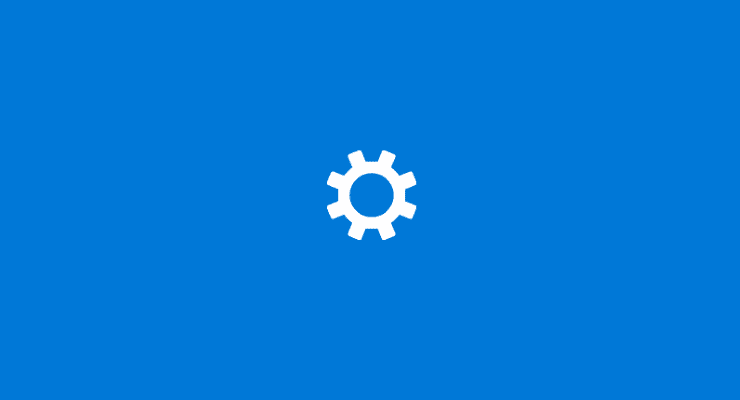
Service Packは、更新、パッチ、バグ修正、およびシステム改善のコレクションであり、単一のパッケージとして提供されます。つまり、マイクロソフトはサービスパックを使用して、新しい修正プログラムやシステム機能とともに以前のメジャーアップデートを展開しています。
Microsoftは、Windows10の更新プログラムの配信にServicePackモデルを使用していません。代わりに、Windows10はWindows-as-a-Serviceベースで動作します。これは、OSが定期的に新機能とバグ修正を受け取ることを意味します。
実際のところ、マイクロソフトは毎月第2火曜日に新しいWindows10の更新プログラムをプッシュしています。そのため、このイベントはパッチ火曜日と呼ばれています。
Windows 10より前は、Microsoftは2、3年ごとに新しいOSバージョンをリリースしていました。新しい更新モデルにより、同社は新しいOSバージョンを公開せずにWindows10を定期的に更新します。
これにより、IT管理者の更新の展開プロセスが簡単になります。同時に、Windows10ユーザーはほぼ同じOSエクスペリエンスを利用できます。
このようにして、Windows 10ユーザーは、新しいOS機能をテストする前に長期間(場合によっては数年)待つ必要がなくなります。
Windows-as-a-Serviceモデルは、Microsoftが毎年2つの主要なOSバージョンをリリースすることを意味します。同社は通常、最初のバージョンを4月または5月にリリースし、2番目のバージョンを10月または11月にリリースします。
Windows 10を実行している場合は、現在のServicePackに関する詳細情報をわざわざ確認しないでください。上で説明したように、Windows10はServicePackモデルを使用しません。
ただし、Windows 7以前のOSバージョンをまだ実行している場合は、コンピューターにインストールされているServicePackを確認できます。
デスクトップに移動し、[マイコンピュータ]を右クリックします。
次に、[プロパティ]をクリックします。
[全般]タブを見つけて、実行しているWindows ServicePackのバージョンを確認します。
または、Windowsの検索ボックスにwinverと入力して、Enterキーを押すこともできます。新しいウィンドウがポップアップ表示され、OSとServicePackのバージョンに関する詳細情報が表示されます。
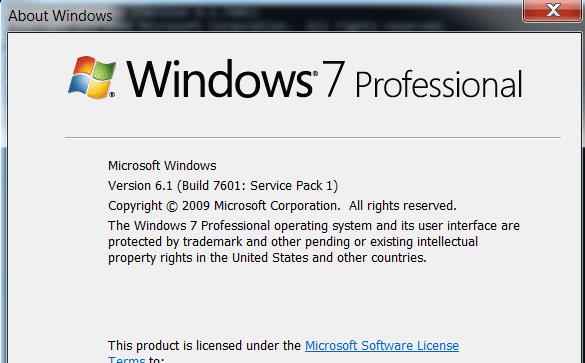
通常、サービスパックには何が含まれていますか?
Service Packには通常、以前の更新、既知のバグの修正プログラム、および新しいシステム機能が含まれています。
以前のパッチをブロックした場合は、最新のサービスパックをインストールすることで、最新の改善点を利用できます。
パッチは、特定の問題に対する個別の更新または修正プログラムです。サービスパックはパッチのコレクションです。各パッチを手動でインストールする必要はありません。単一のサービスパックをインストールすることにより、実際には複数の更新プログラムをインストールします。
Microsoft Windows 10でファイルをコピーする速度を向上させる方法を紹介します。
OneNoteでは、ノートブックを同期するためにパスワードが必要になる場合があります。この問題を修正するための有用な方法を学びましょう。
エラー0X800701B1は、Windows10で「存在しないデバイスが指定されました」と表示され、外付けHDDが正しく機能しない場合に発生します。
Microsoft Windows10のハードドライブの空き容量を増やすためにファイルやフォルダーを安全に削除できる場所のリスト。
インターフェイスのリリース中にエラーが発生した場合の対処法や解決策について詳しく説明します。
クリップボード機能は、さまざまなデバイスから情報にアクセスする際に便利ですが、機密情報を扱う方にはオフにすることが推奨されます。
OneNoteエラー0xE00001BBを修正するには、このセクションファイルが破損しています。キャッシュをクリアして、コンピューターを再起動してください。
マイクロソフトが7月29日にWindows10の発売を正式に発表する直前に、Windows7および8.1のユーザーは通知に新しいアイコンが表示され始めました。
OneDriveは、Web、モバイルデバイスで利用できるMicrosoftのクラウドストレージソリューションです。また、Windows 10に統合されており、ユーザーにネイティブを提供します
バックアップは何年も前から存在しており、私たちの中にはバックアップを使用する人もいれば、使用しない人もいます。この絶え間なく変化する世界で、私たちは貴重な写真が置かれている場所に住んでいます
何年もの間、Windowsのタスクバーは常に画面の下部に配置されてきました。しかし、それはそのようにとどまる必要はありません、あなたはそれを持っていることを好むかもしれません
マイクロソフトは、WindowsInsiderプログラムに参加している皆さんのために新しいWindows10デスクトップビルドを公開しました。ビルド10565にはいくつかの新しいものが付属しています
待望の休憩の後、Windows 10Insiderプレビュープログラムが再び立ち上がっています。熱心なインサイダーは、Windows 10Insiderビルドで予期せず迎えられました
Windows 10 November Updateのリリースに伴い、別のドライブにアプリをインストールできるようになりました。あなたはもはやあなたのインストールを制限されていません
確かに、Windows 10のメールアプリとカレンダーアプリは、過去数か月で大きく進歩しました。両方のアプリの最近の更新により、Microsoftは
Windows 8以降、ユーザーはすべてのWindowsデバイス間でPCの設定を同期できるようになりました。この便利な機能を使用すると、
あなたはあなたのひどい手書きのためにコンピュータを非難しますか?私たちもそうします。幸いなことに、Windowsは私たちの落書きの認識にかなり優れていますが、それを見つけた場合
最近、私たちの多くは無制限のインターネットを持っていません。あるいは、スマートフォンやタブレットで無制限のデータプランを利用している場合、最後に必要なのはWindowsがすべてを盗むことです。
仮想デスクトップを使用すると、ユーザーは仮想ワークスペースを管理し、物理的なディスプレイの制限を超えて、アプリやウィンドウを整理してすばやくアクセスできます。
Windows 10は本日、段階的に展開され、世界中のいくつかの国で展開されます。あなたがWindows7でそれを予約したユーザーの1人または
エラーやクラッシュが発生している場合は、Windows 11でのシステム復元手順に従ってデバイスを以前のバージョンに戻してください。
マイクロソフトオフィスの最良の代替を探しているなら、始めるための6つの優れたソリューションを紹介します。
このチュートリアルでは、特定のフォルダ位置にコマンドプロンプトを開くWindowsデスクトップショートカットアイコンの作成方法を示します。
最近のアップデートをインストールした後に問題が発生した場合に壊れたWindowsアップデートを修正する複数の方法を発見してください。
Windows 11でビデオをスクリーンセーバーとして設定する方法に悩んでいますか?複数のビデオファイル形式に最適な無料ソフトウェアを使用して、解決方法をご紹介します。
Windows 11のナレーター機能にイライラしていますか?複数の簡単な方法でナレーター音声を無効にする方法を学びましょう。
複数のメール受信箱を維持するのは大変な場合があります。特に重要なメールが両方に届く場合は尚更です。この問題に対する解決策を提供する記事です。この記事では、PCおよびApple MacデバイスでMicrosoft OutlookとGmailを同期する方法を学ぶことができます。
キーボードがダブルスペースになる場合は、コンピュータを再起動し、キーボードを掃除してください。その後、キーボード設定を確認します。
リモートデスクトップを介してコンピューターに接続する際に“Windowsはプロファイルを読み込めないため、ログインできません”エラーを解決する方法を示します。
Windowsで何かが起こり、PINが利用できなくなっていますか? パニックにならないでください!この問題を修正し、PINアクセスを回復するための2つの効果的な解決策があります。






















